[모바일 청구서 결제선생] 발송톡 충전방법✔️ #매니저사이트 #안드로이드 #아이폰
비대면결제 결제선생
매니저사이트 & 매니저앱
발송톡 충전 방법

결제선생 발송톡 충전 방법 PC & MO
안녕하세요!
비대면결제 해결사
결제선생입니다~

비대면결제 결제선생을
이용하기 위해 반드시 필요한
★ 발 송 톡 ★
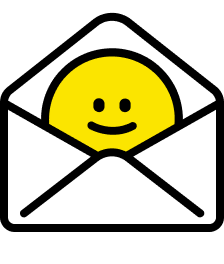
결제선생 발송톡
발송톡
이용 방법은 간단합니다!
사전에 필요한 만큼 발송톡을 충전해놓고,
청구서를 발송할 때마다
발송톡이 1건씩 차감되는 시스템입니다!

발송톡 충전은 결제선생
PC 매니저사이트와
매니저앱에서 가능한데요,
매니저앱의 경우,
1. 안드로이드
2. 아이폰
2개 디바이스의 충전 방식이
조금씩 다르답니다.
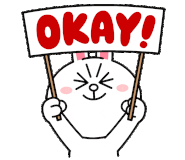
지금부터 차례대로
1.매니저사이트
2. 아이폰
3. 안드로이드
발송톡 충전방법을
자세히 소개 드립니다.
매니저사이트 ✔️
발송톡 충전 방법
1. '발송톡 충전하기'를 선택하세요.
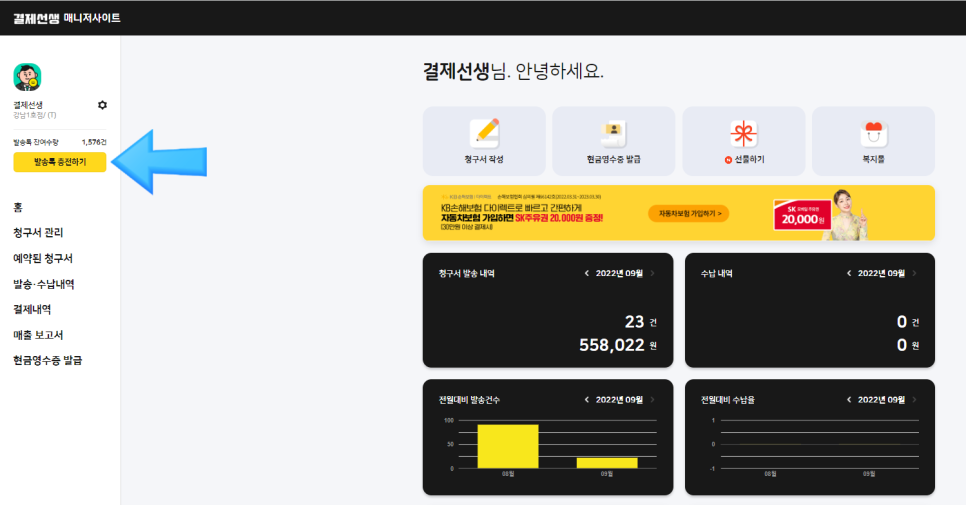
매니저사이트 로그인 후,
'발송톡 충전하기'를 선택하세요.
2. 수량을 선택하세요.

원하는 발송톡 수량을 선택 후,
'충전하기' 를 선택하세요.
3. QR코드를 스캔해주세요.
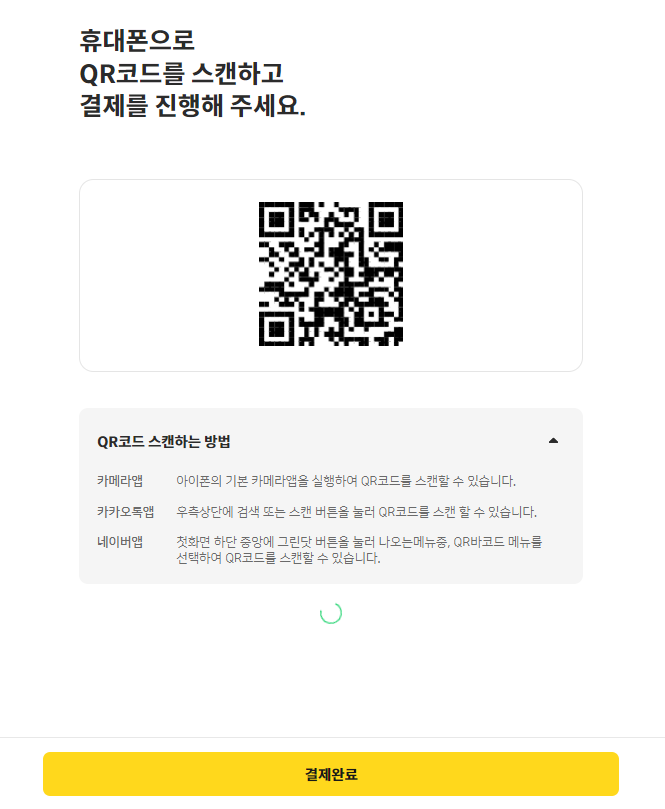
휴대폰으로 QR코드를 스캔해주세요!
스캔 옵션
1. 아이폰 기본 카메라
2. 카카오톡 앱 스캔 버튼
3. NAVER 앱 QR코드 스캔
원하는 방식으로 스캔하세요.


카카오톡 앱 스캔 버튼 / NAVER 앱 QR코드 스캔
4. 결제를 완료해 주세요.
원하는 결제수단을 선택하여
결제하면 발송톡 충전 완료!!!



간편결제 / 신용·체크카드 / 계좌이체

아이폰 ✔️
발송톡 충전 방법
1. '발송톡 충전하기'를 선택하세요.
아이폰에서 매니저앱 실행 후,
발송톡 충전으로 갈 수 있는
경로는 2가지입니다.
1. 청구서 화면에서
내 사업장 로고를 누르고
발송톡 충전하기 선택!
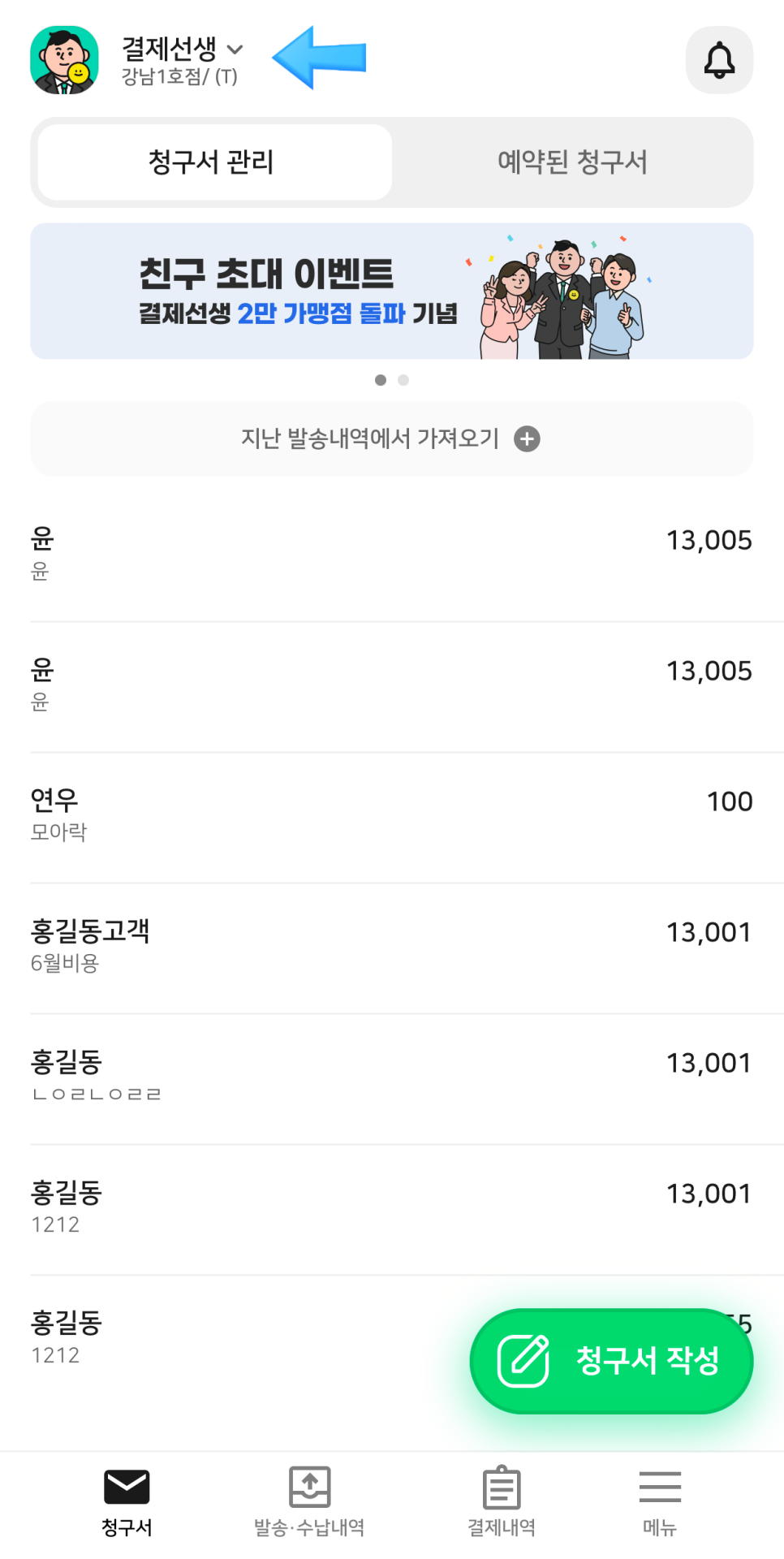
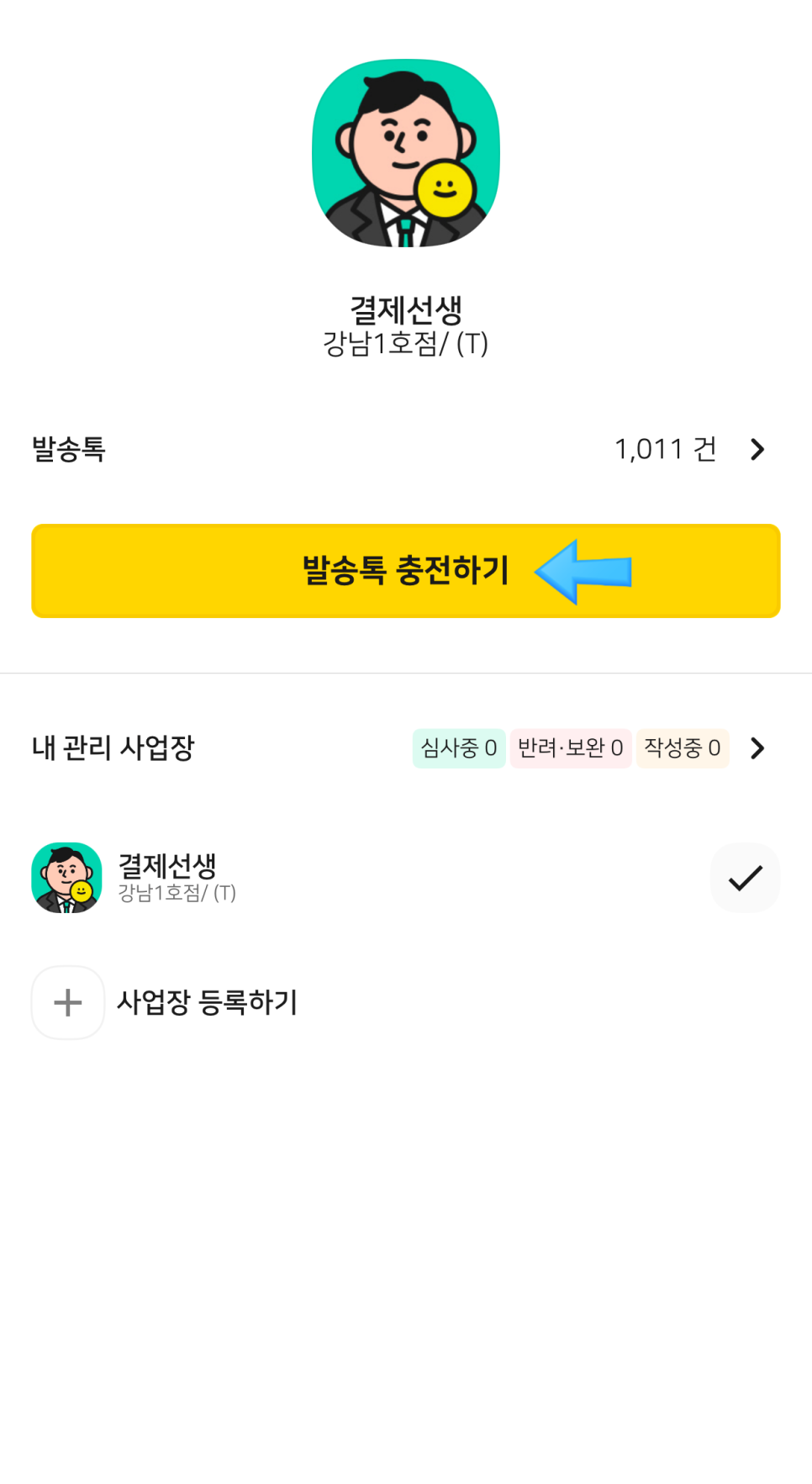
2. 메뉴 화면에서
발송톡 관리 선택하기
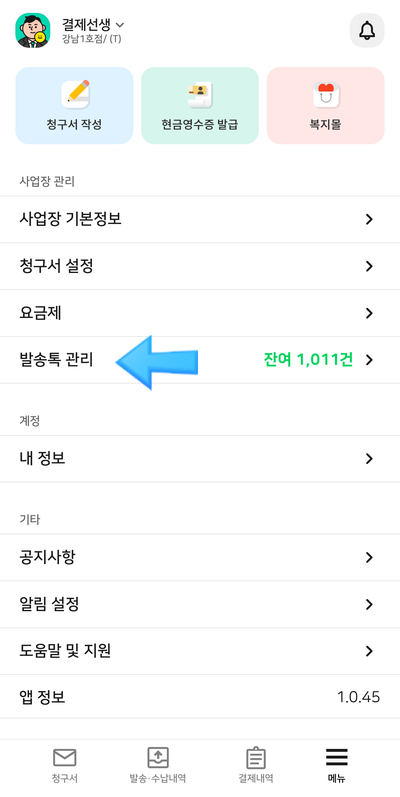
2. 충전 불가능 메시지를 확인하세요.
'충전하기'를 누르면
'아이폰에서 발송톡을
충전할 수 없습니다.'
라는 메시지가 나타납니다.
!!! 절대 당황하지 마세요!!!
여기서 '확인' 버튼을 눌러주세요.
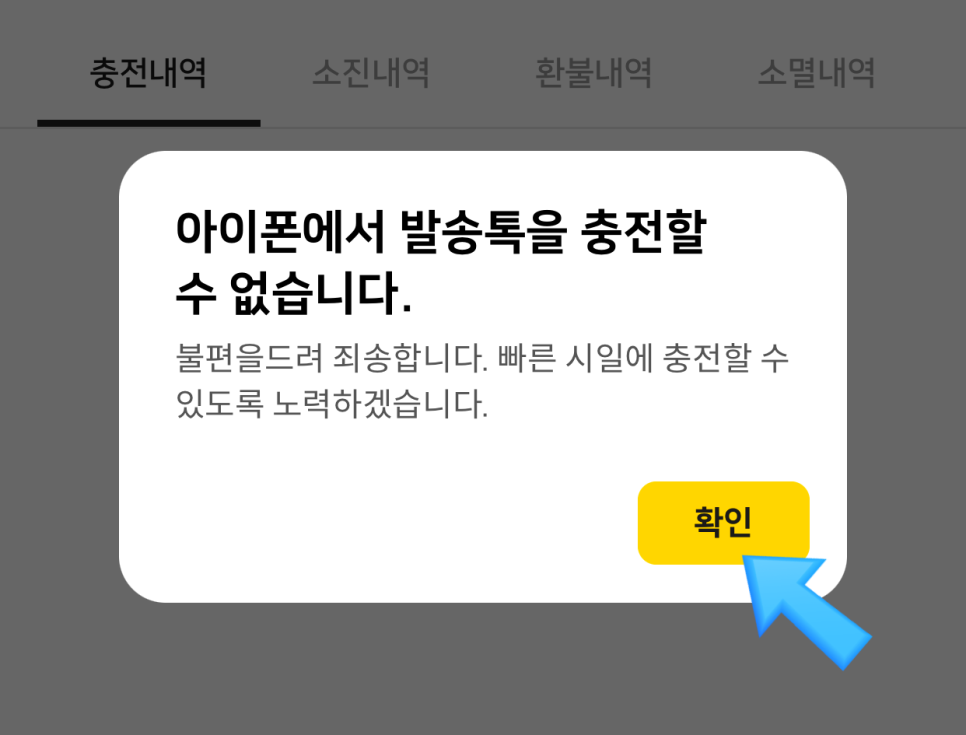
3. 카톡 메시지를 확인하세요.
'확인' 버튼을 누르면
결제선생에서 보낸
발송톡 구매 링크
카톡 메시지가 도착합니다!
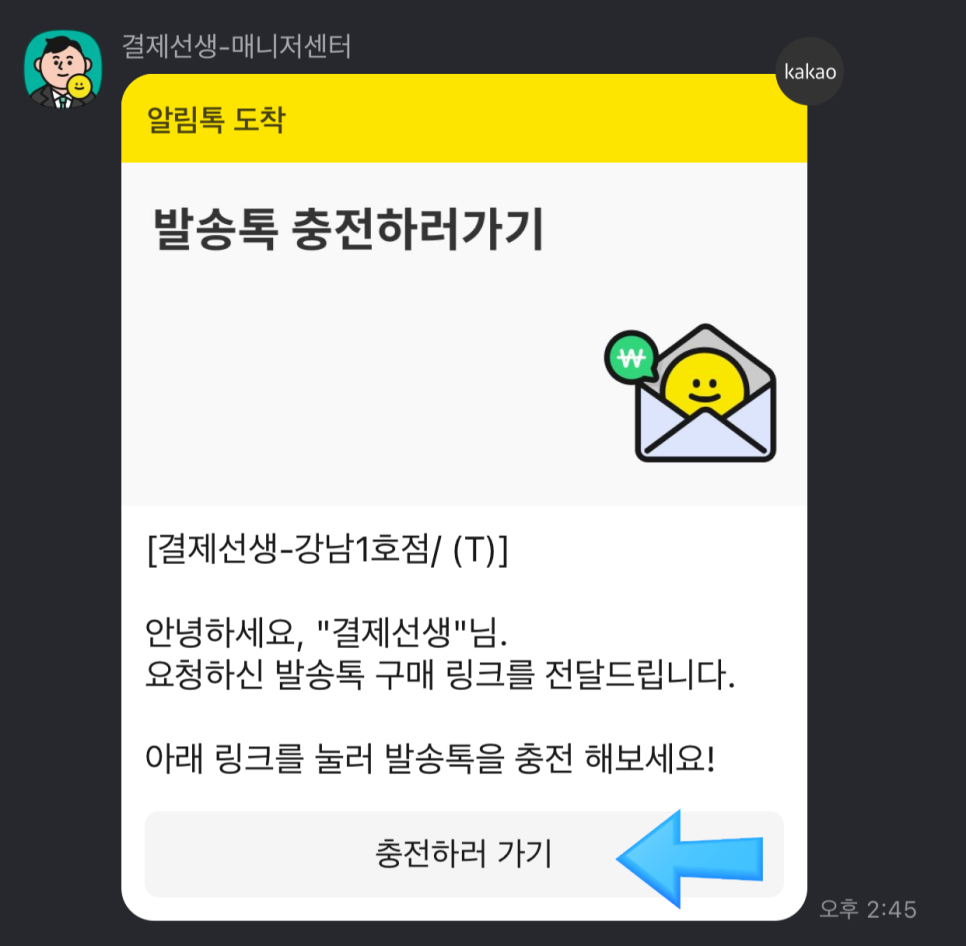
'충전하러 가기'를
선택해 주세요~
4. 수량을 선택하세요.
발송톡 충전 페이지가 짠!!!

자, 이제 원하시는
발송톡 수를 선택하신 후,
'충전하기'를 선택해 주세요!
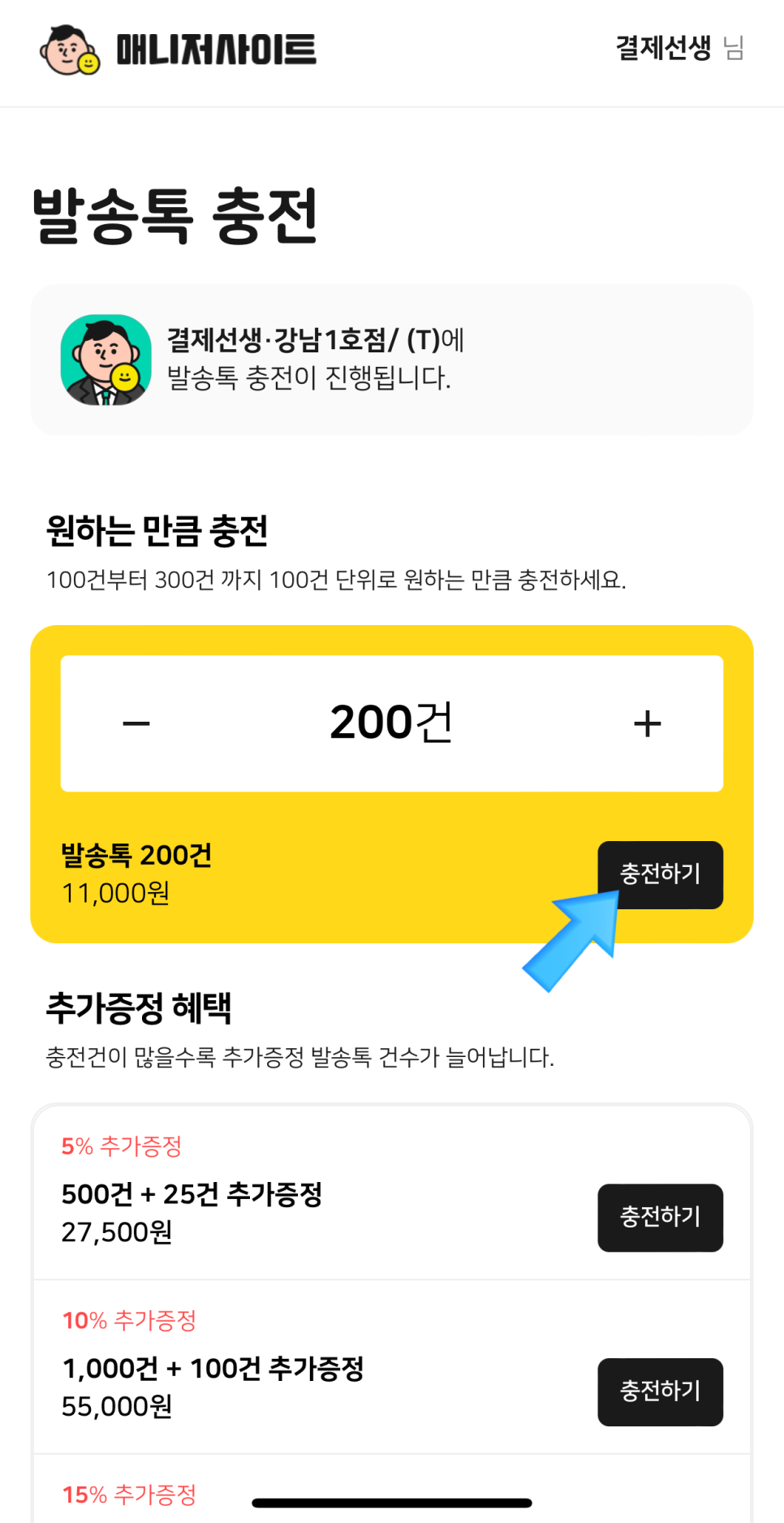
5. 결제를 완료해 주세요.
원하는 결제수단을 선택하여
결제하면 발송톡 충전 완료!!!



간편결제 / 신용·체크카드 / 계좌이체

안드로이드 ✔️
발송톡 충전 방법
1. '발송톡 충전하기'를 선택하세요.
안드로이드에서 매니저앱 실행 후,
발송톡 충전으로 갈 수 있는
경로는 2가지입니다.
1. 청구서 화면에서
내 사업장 로고를 누르고
발송톡 충전하기 선택!
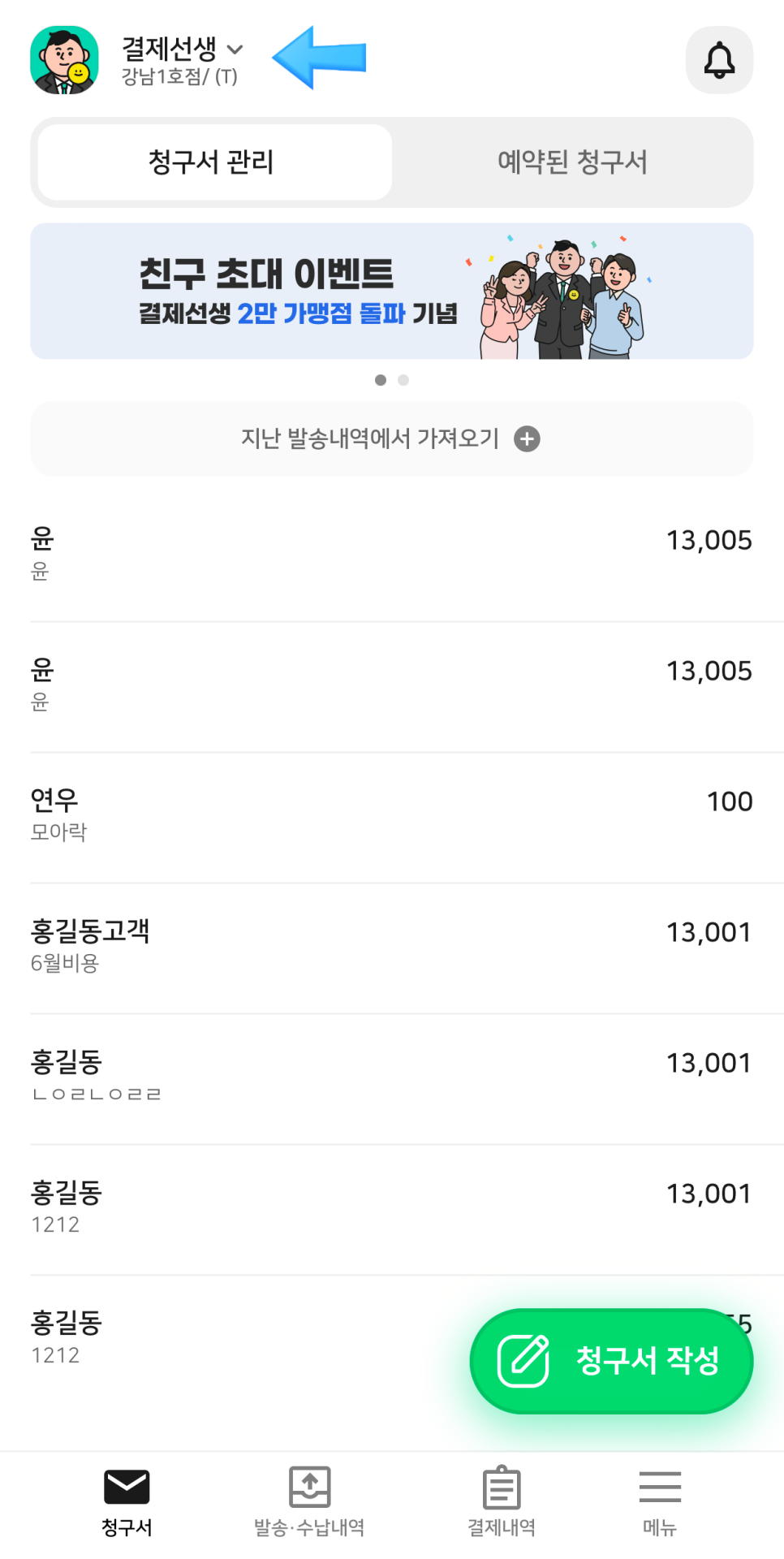
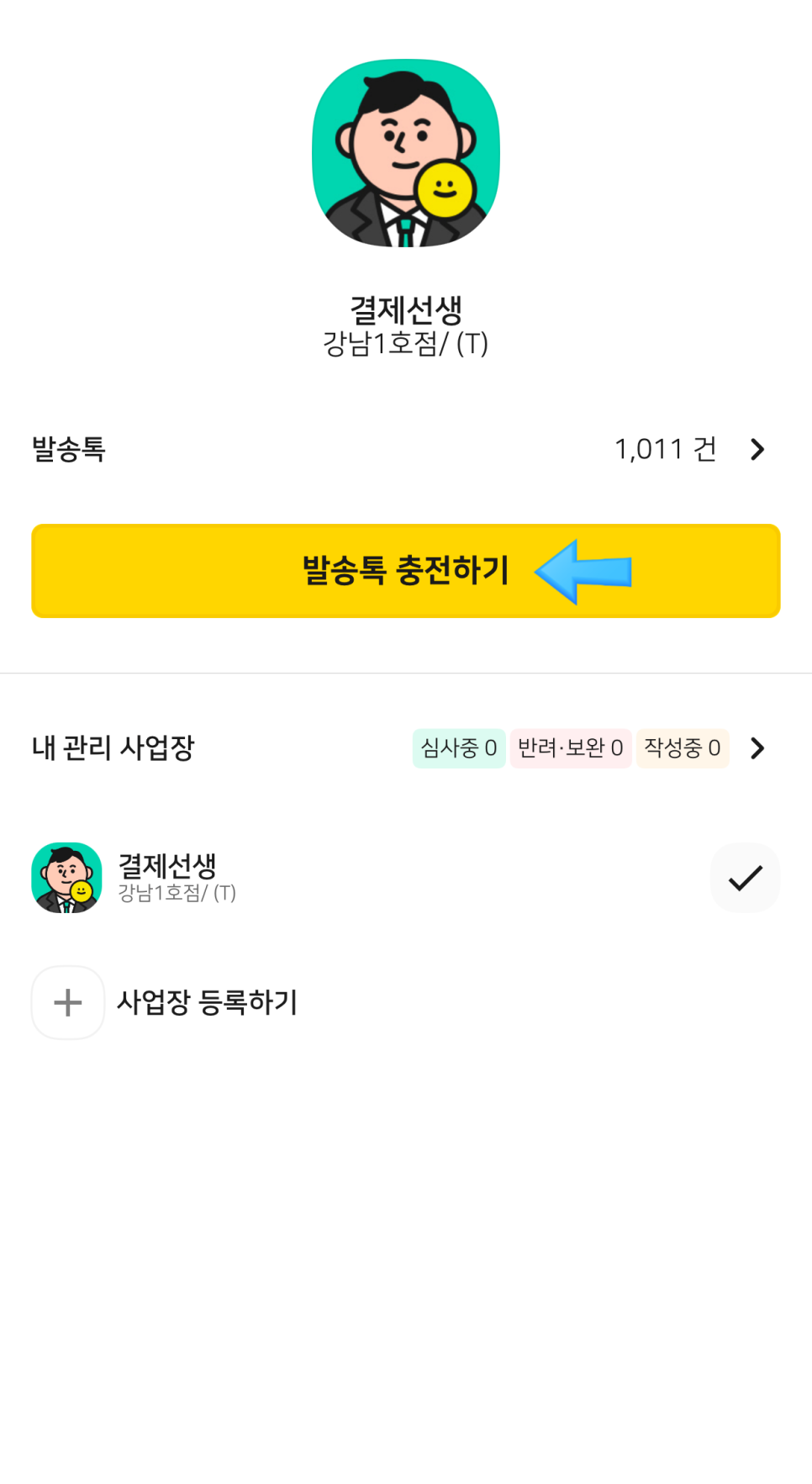
2. 메뉴 화면에서
발송톡 관리 선택하기
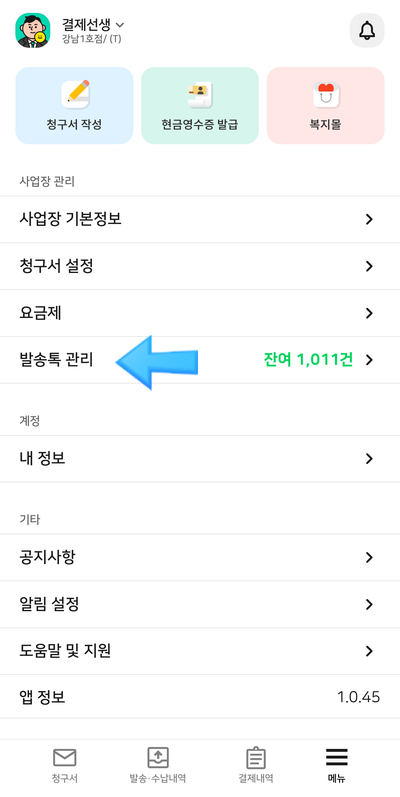
2. 수량을 선택하세요.
발송톡 충전 페이지가 짠!!!

자, 이제 원하시는
발송톡 수를 선택하신 후,
'충전하기'를 선택해 주세요!
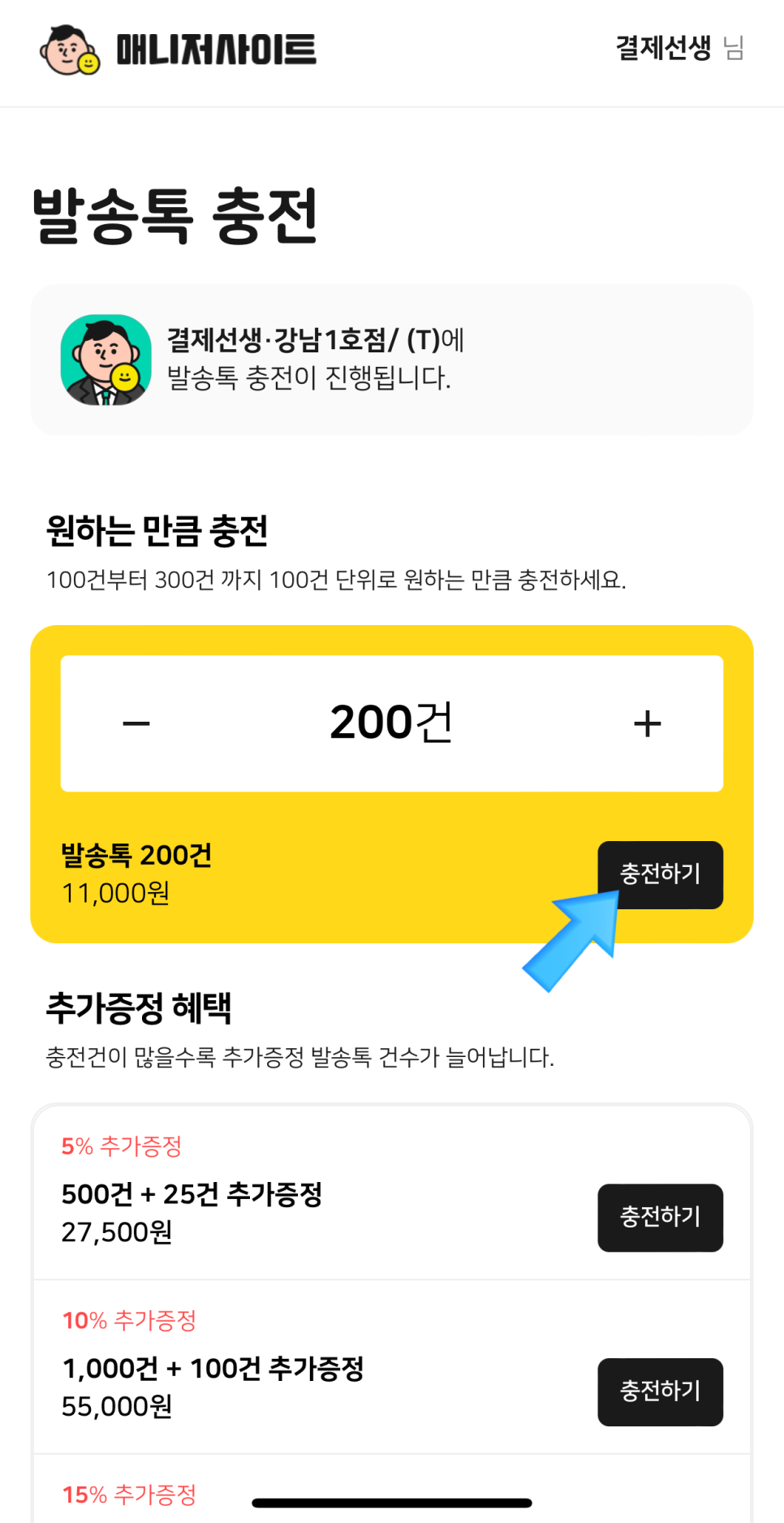
3. 결제를 완료해 주세요.
원하는 결제수단을 선택하여
결제하면 발송톡 충전 완료!!!



간편결제 / 신용·체크카드 / 계좌이체

감사합니다!
결제선생 관련 문의는
카카오톡 채팅으로!

카카오톡 채팅을 해보세요.
pf.kakao.com